mapgis图像校正
- 格式:doc
- 大小:3.83 MB
- 文档页数:7
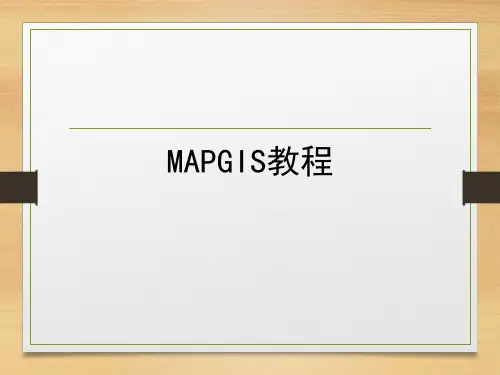
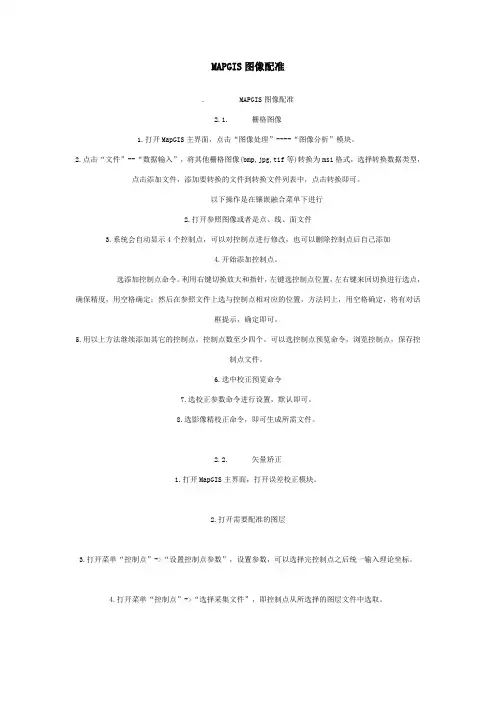
MAPGIS图像配准. MAPGIS图像配准2.1. 栅格图像1.打开MapGIS主界面,点击“图像处理”----“图像分析”模块。
2.点击“文件”--“数据输入”,将其他栅格图像(bmp,jpg,tif等)转换为msi格式,选择转换数据类型,点击添加文件,添加要转换的文件到转换文件列表中,点击转换即可。
以下操作是在镶嵌融合菜单下进行2.打开参照图像或者是点、线、面文件3.系统会自动显示4个控制点,可以对控制点进行修改,也可以删除控制点后自己添加4.开始添加控制点。
选添加控制点命令。
利用右键切换放大和指针,左键选控制点位置,左右键来回切换进行选点,确保精度,用空格确定;然后在参照文件上选与控制点相对应的位置,方法同上,用空格确定,将有对话框提示,确定即可。
5.用以上方法继续添加其它的控制点,控制点数至少四个。
可以选控制点预览命令,浏览控制点,保存控制点文件。
6.选中校正预览命令7.选校正参数命令进行设置,默认即可。
8.选影像精校正命令,即可生成所需文件。
2.2. 矢量矫正1.打开MapGIS主界面,打开误差校正模块。
2.打开需要配准的图层3.打开菜单“控制点”->“设置控制点参数”,设置参数,可以选择完控制点之后统一输入理论坐标。
4.打开菜单“控制点”->“选择采集文件”,即控制点从所选择的图层文件中选取。
5.打开菜单“控制点”->“添加校正控制点”,弹出是否新建控制点文件的对话框,选择“是”6.然后在工作区中添加控制点(一般选择坐标格网交叉点或者道路交叉点,水系交叉点等显著地物),如此重复添加控制点,一般不少于4个控制点。
7.打开菜单“控制点”->“编辑校正控制点”,弹出如下对话框,在理论X,理论Y值中输入对应控制点的理论值8.点击7步骤中的“保存”按钮,将上面的配准坐标文件保存下来以备以后使用。
9.点击7步骤中的“校正”按钮,弹出如下对话框,然后选择所有要配准的图层。
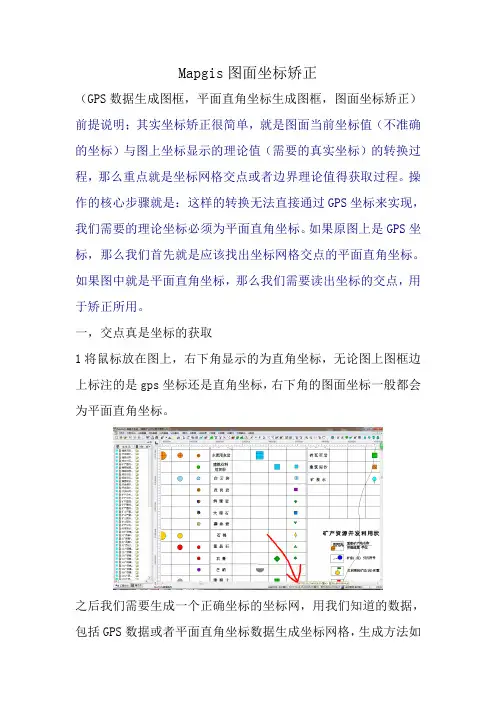
Mapgis图面坐标矫正(GPS数据生成图框,平面直角坐标生成图框,图面坐标矫正)前提说明;其实坐标矫正很简单,就是图面当前坐标值(不准确的坐标)与图上坐标显示的理论值(需要的真实坐标)的转换过程,那么重点就是坐标网格交点或者边界理论值得获取过程。
操作的核心步骤就是:这样的转换无法直接通过GPS坐标来实现,我们需要的理论坐标必须为平面直角坐标。
如果原图上是GPS坐标,那么我们首先就是应该找出坐标网格交点的平面直角坐标。
如果图中就是平面直角坐标,那么我们需要读出坐标的交点,用于矫正所用。
一,交点真是坐标的获取1将鼠标放在图上,右下角显示的为直角坐标,无论图上图框边上标注的是gps坐标还是直角坐标,右下角的图面坐标一般都会为平面直角坐标。
之后我们需要生成一个正确坐标的坐标网,用我们知道的数据,包括GPS数据或者平面直角坐标数据生成坐标网格,生成方法如下:打开投影变换,如果你是GPS数据那么打开P投影转换→D绘制投影经纬网输入你的经纬度起始坐标,调好比例尺,如果一次不行请多试几个比例尺。
点击确定。
其中有选项需要手动调整,不过在用不熟练之前不用调,只需注意比例尺就可以了,另外,多试几次就知道那些都代表什么了,很简单。
点击确定。
点击1:1按钮,全部选中之后确定,就生成了需要的坐标网。
生成的网格虽然是用GPS数据生成的,但是将鼠标放在上面发现显示的坐标为直角坐标,所以将网格的交点的坐标读出,用于坐标校正的标准数据。
(需要注意的是,这点很重要,就是生成的网格需要与原图的网格重合,或者要多数重合,这样才能用现在网格交点的坐标数据来矫正原图的坐标)2如果原图就是直角坐标,那么就生成能和图上坐标重合的坐标网格(生成方法同上:系列标准图框→键盘生成矩形图框),或者直接用原图中坐标网格的交点(现已知准确数据)配合上交点的真实坐标来矫正。
3控制点越多越好,最好控制住四周包括拐点、边界线上的点。
二,矫正的具体方法(这部很简单)选取了个别人的例子供大家学习讨论。
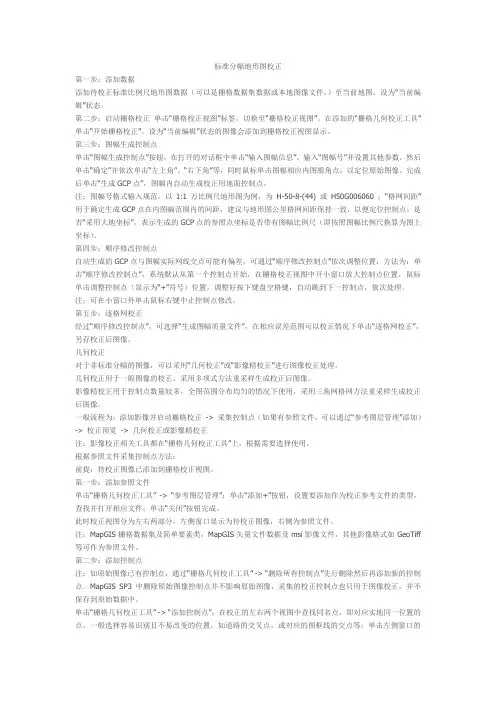
标准分幅地形图校正第一步:添加数据添加待校正标准比例尺地形图数据(可以是栅格数据集数据或本地图像文件,)至当前地图,设为“当前编辑”状态。
第二步:启动栅格校正单击“栅格校正视图”标签,切换至“栅格校正视图”。
在添加的“栅格几何校正工具”单击“开始栅格校正”。
设为“当前编辑”状态的图像会添加到栅格校正视图显示。
第三步:图幅生成控制点单击“图幅生成控制点”按钮,在打开的对话框中单击“输入图幅信息”,输入“图幅号”并设置其他参数,然后单击“确定”并依次单击“左上角”、“右下角”等,同时鼠标单击图幅相应内图廓角点,以定位原始图像。
完成后单击“生成GCP点”,图幅内自动生成校正用地面控制点。
注:图幅号格式输入规范,以1:1万比例尺地形图为例,为H-50-8-(44) 或H50G006060 ;“格网间距”用于确定生成GCP点在内图幅范围内的间距,建议与地形图公里格网间距保持一致,以便定位控制点;是否“采用大地坐标”,表示生成的GCP点的参照点坐标是否带有图幅比例尺(即按照图幅比例尺换算为图上坐标)。
第四步:顺序修改控制点自动生成的GCP点与图幅实际网线交点可能有偏差,可通过“顺序修改控制点”依次调整位置,方法为:单击“顺序修改控制点”,系统默认从第一个控制点开始,在栅格校正视图中开小窗口放大控制点位置,鼠标单击调整控制点(显示为“+”符号)位置,调整好按下键盘空格键,自动跳到下一控制点,依次处理。
注:可在小窗口外单击鼠标右键中止控制点修改。
第五步:逐格网校正经过“顺序修改控制点”,可选择“生成图幅质量文件”,在相应误差范围可以校正情况下单击“逐格网校正”,另存校正后图像。
几何校正对于非标准分幅的图像,可以采用“几何校正”或“影像精校正”进行图像校正处理。
几何校正用于一般图像的校正,采用多项式方法重采样生成校正后图像。
影像精校正用于控制点数量较多,全图范围分布均匀的情况下使用,采用三角网格网方法重采样生成校正后图像。
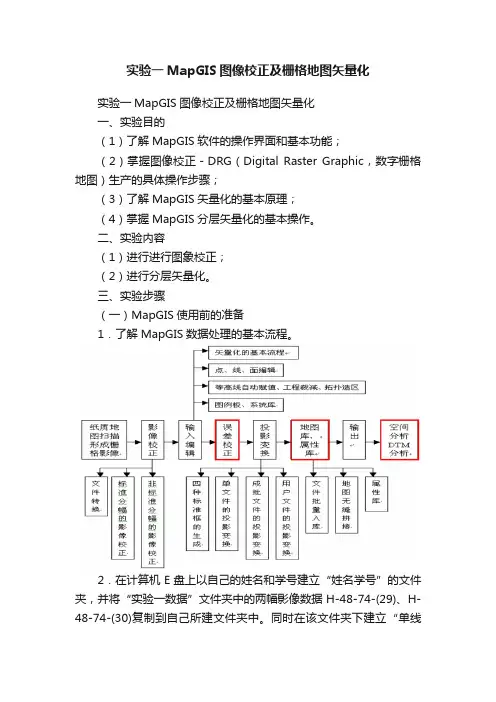
实验一MapGIS图像校正及栅格地图矢量化实验一MapGIS图像校正及栅格地图矢量化一、实验目的(1)了解MapGIS软件的操作界面和基本功能;(2)掌握图像校正-DRG(Digital Raster Graphic,数字栅格地图)生产的具体操作步骤;(3)了解MapGIS矢量化的基本原理;(4)掌握MapGIS分层矢量化的基本操作。
二、实验内容(1)进行进行图象校正;(2)进行分层矢量化。
三、实验步骤(一)MapGIS使用前的准备1.了解MapGIS数据处理的基本流程。
2.在计算机E盘上以自己的姓名和学号建立“姓名学号”的文件夹,并将“实验一数据”文件夹中的两幅影像数据H-48-74-(29)、H-48-74-(30)复制到自己所建文件夹中。
同时在该文件夹下建立“单线内图框”的子文件夹。
在该文件夹下也同时建立“\矢量文件”子文件夹。
实验可两个同学合作,每个同学完成一幅面的工作。
3.启动桌面上“软件快捷方式”文件夹中的软件狗解密文件“DogServer67”;随后启动MapGIS 软件,打开MapGIS软件主界面。
4.进行系统“设置”,按主界面上的“设置”按钮进行“MapGIS环境设置”。
分别设置工作目录、矢量字库目录和系统库目录及系统临时目录。
本次实验使用软件自带的矢量字库和系统库(操作该项内容时需先查看MapGIS软件安装的路径)。
之后所有的工程文件、分层文件、图例文件都放置于所设置的工作目录之下,以方便操作。
设置完成后按“确定”按钮,完成系统设置操作。
(二)DRG生产的操作1.打开MapGIS主菜单,选择“图像处理”中的“图象分析”模块。
2.文件格式转换:打开“文件”菜单中的“数据输入”,将两幅tif图像转换成msi(mapgis图象格式)文件类型。
选择“转换数据类型”为“TIF文件”,点“添加目录”选择影象所在目录(即自己所建立的姓名学号文件夹),点“转换”。
3.在MapGIS影像分析处理系统中选择“文件”菜单中的“打开影象”命令,打开转换好的msi文件H-48-74-(29).msi,再选择“镶嵌融合”菜单中“DRG生产”中的“图幅生成控制点”,点“输入图幅信息”。
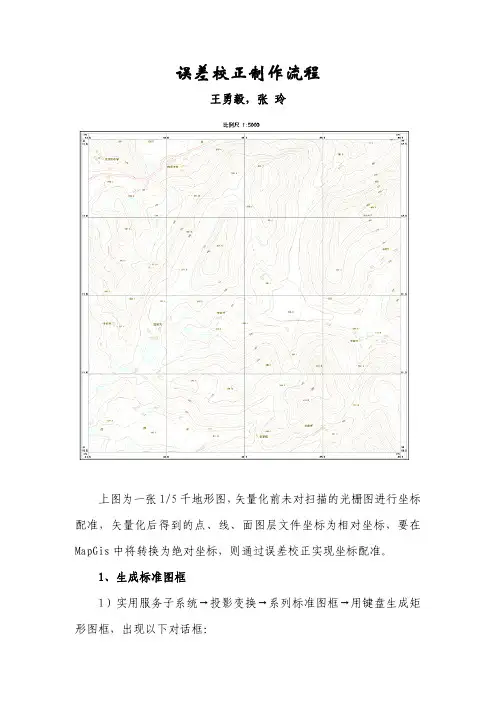
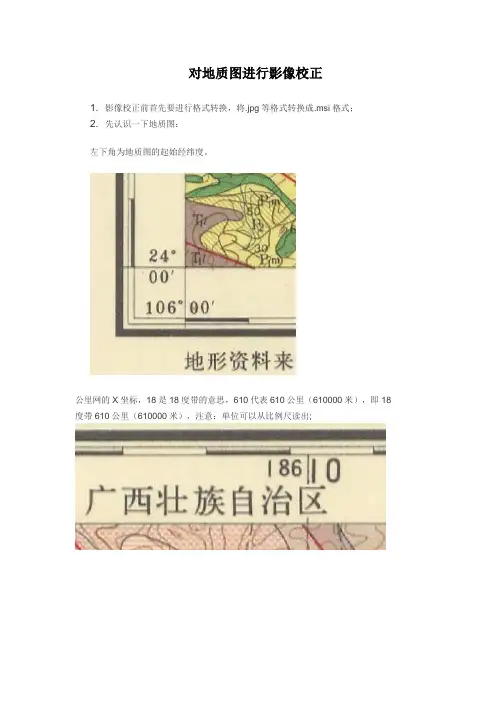
对地质图进行影像校正1. 影像校正前首先要进行格式转换,将.jpg等格式转换成.msi格式;2. 先认识一下地质图:左下角为地质图的起始经纬度。
公里网的X坐标,18是18度带的意思,610代表610公里(610000米),即18度带610公里(610000米),注意:单位可以从比例尺读出;公里网Y坐标,2720代表2720公里(2720000米),注意后面添加控制点的时候使用的是X\Y坐标不是经纬度值;下面介绍如何对地质图进行校正。
1、图像处理——图像分析2、文件——打开影像3、选择镶嵌融合——删除所有控制点】将需要校正图像中自动生成的控制点删除;4、依次选择镶嵌融合——控制点预览、控制点信息,可以显示控制点的坐标值,残差及状态及控制点在影像中的位置;5、选择镶嵌融合——添加控制点(或者用工具栏上的),使系统处于添加控制点的状态。
用鼠标左键单击图像窗口中红色交线的交点或十字丝”+”位置,将弹出一个以单击点为中心局部放大矩形窗口,当前点将以红色十字显示,此时用户可在放大窗口中通过点击左键来调整控制点位置,确定控制点位置时按空格键,此时弹出“请输入新的参照点坐标”对话框,如下图,在X坐标输入610,Y坐标输入2720,即图面上的X\Y公里网值,注意不输入“带号”。
按照此方法依次输入控制点,如果控制点的数目大于3个,那么对话框将自动显示参考点坐标的值,可以进行修改,校正的点越多,越精确。
6、选择镶嵌融合——影像校正,则完成影像校正。
通过以上步骤进行的影像校正生成的是大地坐标的影像,若是需要生成的坐标是带有比例尺的实际坐标,即MapGIS生成的理论图框所在位置,需要进行投影变换,这样才能使地质图进行自动拼接。
7、选择镶嵌融合--投影变换;8、点击原始投影参数弹出窗口,特别注意比例尺分母填“1”,坐标单位处如果前面参照点坐标输入的是“610”则填“公里”,如果前面参照点坐标输入的“610000”则填“米”;投影带类型根据图面读取,本图前面X坐标前的“18”是18度带,则是6度带,带号18;注意:投影带类型设置为1∶1万及大于1∶1万比例尺选择3度带,小于1∶1万的比例尺选择6度带。
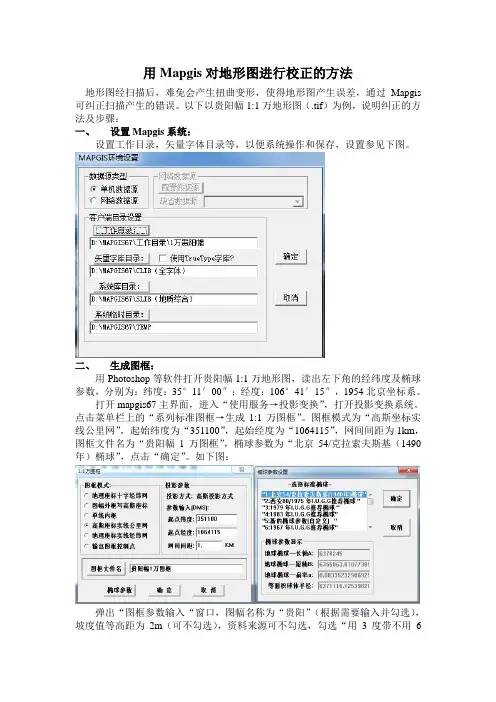
用Mapgis对地形图进行校正的方法地形图经扫描后,难免会产生扭曲变形,使得地形图产生误差,通过Mapgis 可纠正扫描产生的错误。
以下以贵阳幅1:1万地形图(.tif)为例,说明纠正的方法及步骤:一、设置Mapgis系统:设置工作目录,矢量字体目录等,以便系统操作和保存,设置参见下图。
二、生成图框:用Photoshop等软件打开贵阳幅1:1万地形图,读出左下角的经纬度及椭球参数,分别为:纬度:35°11′00″;经度:106°41′15″,1954北京坐标系。
打开mapgis67主界面,进入“使用服务→投影变换”,打开投影变换系统。
点击菜单栏上的“系列标准图框→生成1:1万图框”。
图框模式为“高斯坐标实线公里网”,起始纬度为“351100”,起始经度为“1064115”,网间间距为1km,图框文件名为“贵阳幅1万图框”,椭球参数为“北京54/克拉索夫斯基(1490年)椭球”,点击“确定”。
如下图:弹出“图框参数输入“窗口,图幅名称为“贵阳”(根据需要输入并勾选),坡度值等高距为2m(可不勾选),资料来源可不勾选,勾选“用3度带不用6度带”,去掉“将左下角平移为原点”、“旋转图框底边水平”和“标记实际坐标值”前面的勾去掉。
“输入并绘制接图表”一项可根据需要勾选;将“绘制比例尺”和“绘制图框外图廓线”勾上,确定。
弹出“输入接图表内容”窗口,可根据需要填写成汉字形式的接图表,不需要的话可直接点击“确定”(本来直接点击“确定”)。
此时,系统已自动保存图框文件到“D:\MAPGIS67\工作目录\1万贵阳幅”目录下,直接关闭投影变换系统。
三、进行影像分析并校正:依次打开“图象处理→图象分析”,进入影像分析处理系统。
执行“文件→数据输入→添加文件→转换”。
稍等片刻,便能转换为“*.msi”文件,关闭数据输入窗口。
将刚转好的“.msi”格式文件复制到“D:\MAPGIS67\工作目录\1万贵阳幅”目录下,以便操作。
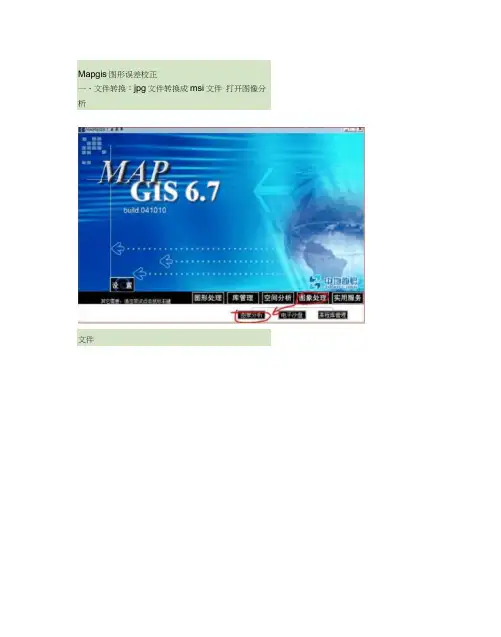
* * Fz / / □・ 3J cr F-挥・日Ml■■哗.需・何ttATJT-fciJ- FRyfllM *NM»s inttli^ jvf'!*•< ZSiZ 静空杠处««出F打* - 為.暑,“F H k 此二雹第11 w nJ - I11 1■ I,匕i , [ I o^ iii /- jF. f开始转换,并看到提示转换成功对话框。
然后就可以关掉窗口,转换工作完成二、图像校正在输入编辑里添加msi文件在工程文件中右击添加项目,文件类型选成msi格式,然后图形1:1L :L 。
丄一蝶 f®Z :^t-7 :•>/<;.*? T* f 1* 1- ?! □诂-二瑾C :5»鑒0芜J4H$ 3B 弓L 磚冷 M*i Mi MP Mtt 瀚毎—亜讣冲弧i1>二二■W*■«*Va»5EMMKrnmafl毎二翱二:汕:i jXk •:: - •-匚:*■*?*•-I«**^^*—**^M”柯■me A&C£«■ Oft* W WL J iPMfta RW5 二-"n a - 时盖o& £4"电囲* 「『.一•諒*M1-lhONAMf MNJ\ ' ft r? «阖.rOr/y n v 7 AL.■I吵〉I |i *4Q3t>];;!;■新建控制点文件,不处于编辑选中状态添加4个控制点(不在一条直线上)JNOruiAiipJlo z y 口覽y\ -i 1 ii v c n *1Iffi-w9 V -jeifl.l4 ^4^JrJ X T * t*■棹<iTX-『.’•・誤*也-+ - > i : *V ir * e < V A”am10D=laon isaa ma1 1 1 i 1 ill ■ »i | ■ !■ 4 1 1 1 ! 1 1 i < ■■ find I fl 1 1 i- 1 i I -i i a I | | h ■ I |i t! I 1 1 1I 1 1 1 1 1 1 4 4t <!■*+- k・《i • i .4-P'- ■+■H ・,• ' * ■■(■.* tl/:八:、’一…:} ..』匸■彳;J訂:\[V.-i・J f ..k,;|.宀":、护»I-i]:jijH■ \{药一.-■ \ <■?'•,.•xy .斗■■\ ..\ A4 ,r.-£F *■*fl1* _ ■■'- > '..二"‘0 ' —芒- ------ 出込" 2!%z>鬱.-+ ' 1 s', 2;"-=、■- —EU:3;忙_ *pi- ■' ?'- " •..•二'片.七b*■:尸八*(■ yjf i ii定位点依次输入控制点的坐标值,坐标值读取如:X:580.400(前面代号39可以省略)点的坐标是Y:3490.000 那定位点输入数值就是再依次输入其他3个点就行了。
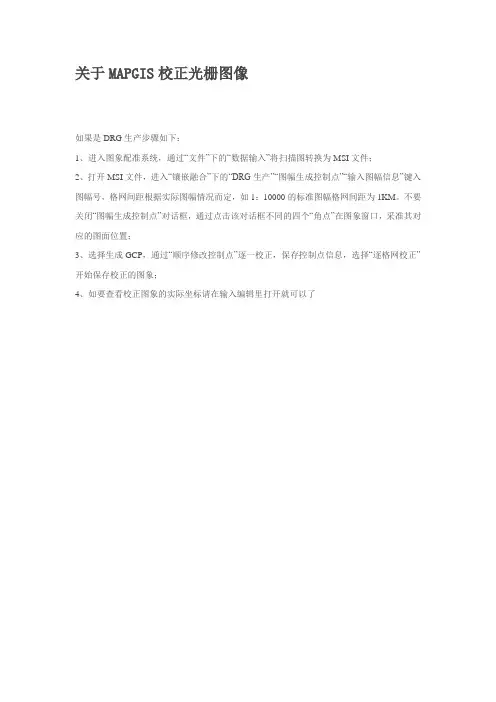
关于MAPGIS校正光栅图像
如果是DRG生产步骤如下:
1、进入图象配准系统,通过“文件”下的“数据输入”将扫描图转换为MSI文件;
2、打开MSI文件,进入“镶嵌融合”下的“DRG生产”“图幅生成控制点”“输入图幅信息”键入图幅号,格网间距根据实际图幅情况而定,如1:10000的标准图幅格网间距为1KM。
不要关闭“图幅生成控制点”对话框,通过点击该对话框不同的四个“角点”在图象窗口,采准其对应的图面位置;
3、选择生成GCP,通过“顺序修改控制点”逐一校正,保存控制点信息,选择“逐格网校正”开始保存校正的图象;
4、如要查看校正图象的实际坐标请在输入编辑里打开就可以了。
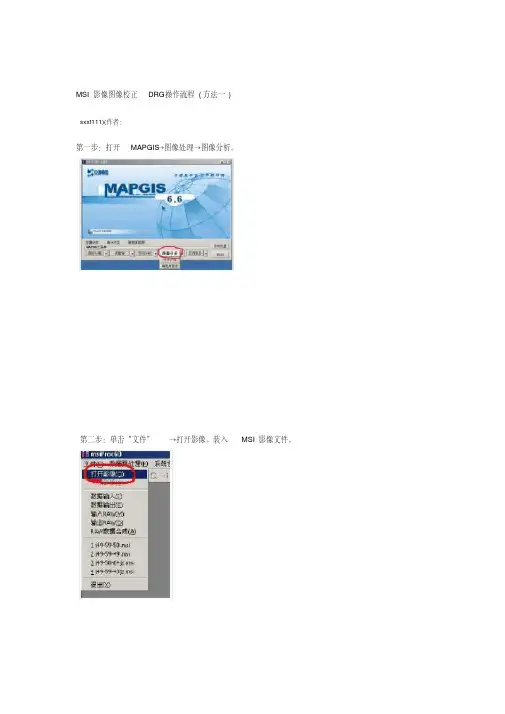
MSI影像图像校正DRG操作流程(方法一)sxxf111)(作者:第一步:打开MAPGIS→图像处理→图像分析。
第二步:单击“文件”→打开影像。
装入MSI影像文件。
生产→图幅生成控制点。
→DRG第三步:单击“镶嵌融合”第四步:点击“输入图幅信息”。
第五步:将所打开的影像文件图幅号输入“图幅号”栏中,然后点击“确定”。
第六步:在随后的“图幅生成控制点”对话框中按“左上角、右下角、左下角、右上角”的.GCP”。
次序在影像文件中用鼠标左键单击相应位置。
最后点击“生成第七步:在弹出的“是否删除原有控制点”对话框中单击“确定”按钮。
生产→顺序修改控制点。
→DRG第八步:单击“镶嵌融合”第九步:在影像文件区弹出的放大图框中鼠标左键依次校正位置,并按空格确定,进入下一位置。
若本影像文件图像内无公里网的交叉点,对于相应位置则按“ESC”键略过。
生产→逐格网校正。
→DRG第十步:顺序修改控制点结束后,单击“镶嵌融合”第十一步:在弹出的“另存为”对话框中键入文件名,并单出“保存”按钮。
在弹出的对话框中点击“确定”按钮。
本次操作结束,如发现有不清或不对的地方请与我们联系(j_t_z@),我们会及时改正,谢谢!这里只是讲一些快速的入门法,如果想更深入的了解MAPGIS知识,请看MAPGIS相关书籍。
基于MAPGIS系统的DRG生产流程DRG是各种比例尺的地形图经扫描、几何纠正及色彩校正后,形成的在内容、几何精度和色彩上与原图保持一致的栅格数据文件。
MAPGIS系统根据DRG数据生产的特点提供了高精度的几何校正算法,完善的质量检查功能,便捷的操作和有效的数据共享方法,有效地解决了高精度DRG数据生产的问题。
基于MAPGIS系统的DRG生产流程如下:1.图幅生成控制点。
该选项利用用户设置的标准图幅信息,自动计算公里格网交点作为控制点。
选取主界面菜单->镶嵌融合->DRG生产->图幅生成控制点,弹出下图所示对话框:在生成图幅控制点前,需要先设置图幅信息,指定内图廓点,其步骤如下:1)设置图幅信息,点击输入图幅信息,弹出下图所示对话框:参数说明:等。
M A P G I S6.7-图像校正操作指南17.8 镶嵌融合镶嵌融合是图像处理中一个重要的组成部分,利用该功能可以完成影像几何校正,影像镶嵌等实用操作。
17.8.1 重要概念1.两类文件。
在图像镶嵌配准部分有两类文件:校正文件:指需要进行几何校正和坐标参照处理的文件。
参照文件:是指在对校正文件进行处理时作为标准的文件。
2.控制点在图像镶嵌配准部分,控制点信息是主要处理对象,用户通过编辑校正文件中的控制点信息,从而完成其它各项功能。
3.两种控制点编辑方式MSIPROC 系统支持两种控制点编辑方式:图像-图形-控制点列表显示模式和图像-编辑-控制点列表显示模式。
1).图像-图形-控制点列表显示模式。
在图像-图形-控制点列表显示模式中有三个窗口显示在屏幕中;左上角的窗口是校正文件显示窗口,右上角的窗口是参照文件显示窗口,下边的窗口是控制点列表显示窗口。
见图17-8-1:图17-8-1 图像-图形-控制点列表显示模式2).图像-编辑-控制点列表显示模式。
图像-编辑-控制点列表显示模式中有两个窗口显示在屏幕中;上面的窗口是校正文件显示窗口,下面的窗口是控制点列表显示窗口。
见图17-8-2:图17-8-2 图像-编辑-控制点列表显示模式校正文件局部放大显示窗口和参照控制点输入编辑窗口在系统工作过程中会弹出。
4.当前控制点在MSIPROC 系统中,对控制点的编辑是对当前控制点进行操作的。
在控制点浏览状态下,当前控制点在校正文件的显示窗口和参照文件的显示窗口中是以红色表示。
在控制点列表显示窗口是以加亮的水平条显示。
5.控制点个数与校正多项式次数在MSIPROC 系统中,几何校正的模型采用了多项式拟合法,系统支持一阶到五阶的多项式几何校正变换。
不同阶的多项式几何校正变换最少控制点数在理论上为:一阶多项式几何校正(理论最小值): 3 个控制点;二阶多项式几何校正(理论最小值): 6 个控制点;三阶多项式几何校正(理论最小值): 10 个控制点;四阶多项式几何校正(理论最小值): 15 个控制点;五阶多项式几何校正(理论最小值): 21 个控制点;为了保证较高的校正精度,实际选择的控制点至少为理论数的3 倍,即:一阶多项式几何校正(推荐最小值): 9 个控制点;二阶多项式几何校正(推荐最小值): 18 个控制点;三阶多项式几何校正(推荐最小值): 30 个控制点;四阶多项式几何校正(推荐最小值): 45 个控制点;五阶多项式几何校正(推荐最小值): 63 个控制点;6.编辑显示窗口在MSIPROC 系统中,有六种编辑显示窗口,分别为:校正文件显示窗口、参照文件显示窗口、控制点列表显示窗口、参照控制点输入编辑窗口、校正文件局部放大显示窗口和参照文件局部放大显示窗口。
MSI影像图像校正DRG操作流程(方法一)sxxf111)(作者:第一步:打开MAPGI9图像处理T图像分析第二步:单击“文件”-打开影像。
装入MSI影像文件ST需翩、以珀殆骚FtE)钿2思也标山wavd 富屮敎据二氏辿)Li49 聊Ea.n.si2 j慘旳■你rui工iH叩聆1>玄吓11*9-曲样jz.in>退曲土生产T图幅生成控制点。
f DRG第三步:单击“镶嵌融合”D1- Wfit.&E- ■MHA?llJI^ |FE«1 -E -M.4.±1・也兀工匕厂石厂币xj:H 广豹沖刈術广feJ_A4趙輔t Y±H卜座極|l W里时* 如Ha"---第四步:点击“输入图幅信息”第五步:将所打开的影像文件图幅号输入“图幅号”栏中,然后点击“确定”第六步:在随后的“图幅生成控制点”对话框中按“左上角、右下角、左下角、右上角”的. GCP o 次序在影像文件中用鼠标左键单击相应位置。
最后点击“生成 D 7ft 岳滋嘴徹L? 轉;僚亍怖!J 删竝勿nJ 堆他二艮丄 耳血 Jifii?? n 缶、 4 肿鹅htilLJ 厂 i-.T^ 输〉庄倚任眾11L ±於& CP 呂小同隔丽口选拝片卞内m 脇煜计專 底nta …广左卡诵 广右上毎 IIEU/^92 4Z35T r 5O X4壬 X4呎2严叱 i fit : ^**i v・啤.计』-■冲肚斗 怕忒*» 级 « 4l第七步:在弹岀的“是否删除原有控制点”对话框中单击“确定”按钮。
Ill e7435E«J 4ZJNS14J I?远萍K ‘5 讨U 最1 U 詣吓 帯人區嗒皆a.[ud7 存打亍〒尸吗I 吗胳循第锻检q E 出|刖一 「團晦j- 二左上皂 广左下甬 厂左上诺 J : f jr jrj 期玉M 牛 L 左上角 炬'■ ■:馴兀附 Y 莖并| 加g 怕J 比砒汩J •亘下壬 Y 生仲| 起吉下辛L 沁走沁*•"*? 丫彌1 ■ n -右上龟 晔并| 4Z&4IM.A 卩卯心■!祂 I ;W ®CJ 口円新心樽®口诞 赫mt 的怕 «*«氐直皿JJ 畧AIB 卿如 gffy J&出劃II ■Hi^M 丽 ZL 标 4lii?2 si 谁悔[ -is-r IT w ▼斬 跖耶F5 ■暫君 *宜丙,: m ・i *.£ vf 4沁冷I'M .• 4£«KM.7 畀期・n A r i.l3 r^.EIE 11 b « 着入田0苗宦奪 t5ZG£P 严flU -主上日 「占下诵 •dMWRBS V 号炖朋再丽蔣i 丽「3 却班期i 匠E r 舟 宜歸 EW *f 后 ^5如亦 [iS舸t 粋「国f 如 Fw - 量砂二生产T顺序修改控制点-DRG第八步:单击“镶嵌融合”第九步:在影像文件区弹岀的放大图框中鼠标左键依次校正位置,并按空格确定,进入下一位置。
注意:影像校正过程中,在输入控制点时,直接按着图上坐标输入的“X\Y”坐标是1/1000的,如果想输入其他比例尺,那么就在其原“X、Y”坐标值除以相应的系数。
比如想校正5万的图,那么就要用原XY的值除以50,即为要输入的控制点坐标。
生成标准图框步骤:
1、打开mapgis主菜单,在“实用服务”菜单下选择“投影变换”。
2、进入“投影变换”界面后,想生成多少比例尺的标准图框,就在界面上点即可,比如生
成5万比例尺的标准图框,即点
即可。
3、在弹出的对话框中,输入要生成的该幅图的经纬度值。
注意椭球参数,是80坐标系还
是54坐标系
4、。
Mapgis中文件的校正
一、矢量化校正
(1)在Mapgis界面中→→选择“图像处理”→→“图像分析”;(2)数据输入→→将Tif、JPEG文件装换成MSI文件;
(3)打开影像:将转化好的影像MSI文件;
(4)镶嵌融合:删除文件中的所有控制点,“镶嵌融合”→→“删除所有控制点";
(5)添加控制点:选择需要添加的控制点位置→→按空格键输入→→理论值(1:1万加两个零,1:1千加三个零,X、Y输
入是相反的);
(6)校正预览:
(7)影像校正(精校正)→→然后添加到文件中进行矢量化;
二、文件的校正
在整图变换过程中,如果出现:“对一未命名文件进行查找失
败”;
解决方法:把所有的区文件、线文件、点文件进行合并,然后进行“整图变换”;
现在以20万图幅为例,具体做法如下:
(1)添加定位点:打开文件→→在文件方里网的交叉位置添加“子图”;
(2)坐标调整:将选中的位置坐标调整到原点;
整图变换后的文件:
(3)比例换算:
说明:图幅为1:20万,在1:1万,X为六位,Y为七位(理论值: 1:1万加两个零,1:1千加三个零);1:20万图幅中:移动参数应该是原来的实际坐标除以20(所需移动图幅与1:1万的倍数);
(4)整图变换:
说明:此时X、Y是相反的;
(5)校正实现:
实际坐标:X=384000、Y=20410000;
说明:在开始校正的过程中,可能需要角度的旋转;线的角度应
该选择添加子图所在线的方向为宜。
影像文件的校正在交互式矢量化的过程中,经常需要影像文件(由TIF或JPG文件转化得到的MSI文件)作为矢量化的底图;在误差校正中,也需要经过校正的影像文件作为采集理论值的参照文件。
影像文件在MAPGIS制图中作用很大,因此本章将讨论TIF图像文件转换MSI影像文件操作流程、MSI影像文件的校正方法等。
通过本章的学习,完成和掌握以下两个方面的内容:1、掌握TIF图像文件转换MSI影像文件操作流程。
2、掌握MSI影像文件的校正方法。
一.TIF图像文件转换MSI影像文件操作流程1、打开MAPGIS6.7→图像处理→图像分析,如1。
图1MAPGIS主界面2、在弹出的图像分析子系统中(图2),单击“文件”→“输入数据”。
图2图像分析子系统3、在弹出的“数据转换”对话框中(图3)单击“转换数据类型”右边的下拉箭头,在出现的文件类型中选择“TIF文件(*.tif)”,最后点击“添加文件”按钮。
图3数据转换对话框4、在出现的“打开”对话框中选择自己需要转换成MSI影像文件的文件。
然后单击“打开”按钮,一个TIF文件就加入到“转换文件列表”中(图4)。
如果整个目录中的所有TIF文件都需要转换成MSI文件,可以选择“添加目录”按钮,在弹出的对话框中选择目录,然后单击“确定”按钮。
图4转换文件列表对话框5、在需要转换成MSI影像文件的全部TIF文件填加完毕后,单击“转换”按钮。
6、如果出现图5所示的警告对话框,可不理会,点击“确定”即可,然后出现转换过程对话框(图6)。
转换完成后,出现操作完成对话框(图7),点击确定即可。
图5警告对话框图6转换过程图7转换完成对话框7、在“转换文件列表”中的“状态”栏中如果看到被转换的文件均显示为“成功”,代表本次转换成功结束。
单击“关闭”按钮,结束TIF图像文件转换MSI影像文件的操作。
二.MSI影像文件的校正1、在图像分析子系统中(图8),单击“文件”→“打开影像”。
装入MSI影像文件(图9)。
怎样进行非标准分幅的校正?
1、打开图像处理/图像分析窗口,单击文件/打开影像,打开“非
标准影像”文件
2、本地窗口,单击镶嵌融合/打开参照文件/参照线文件,如下图:
此时看到待校正影像在窗口左边,标准线文件在窗口右边,如下图;
3、本地窗口,单击镶嵌融合/删除所有控制点,如下图;
4、本地窗口,单击镶嵌融合/添加控制点,依次单击两幅影像的
四角,先点击影像再单击线文件相应位置,如下图:
5、添加新的控制点,并按空格键确认,每确认一点系统会提示
“是否将当前控制点添加至文件”,确定如下图;
6、本地窗口,单击镶嵌融合/校正预览如下图;
7、本地窗口,单击镶嵌融合/影像校正,将结果保存为“非标准
影像校正结果”,确定;
8、本地窗口,打开结果文件。
同样的方式如果你现有的资料是点或面文件,也可以用同样的步骤对非标准影像进行校正。
㈠采用PhotoShop预处理图像
1.将实验数据复制,粘贴至各自文件夹内。
2.双击桌面上的PhotoShop快捷图标,启动PhotoShop。
3.在PhotoShop“文件”下拉菜单中,选择“打开”命令,通过浏览方式将“南河镇地形地质图-1”载入PhotoShop程序。
注意此图像文件格式是什么?图像质量如何?
4.通过“图像”菜单的“画布大小”命令打开“画布大小”对话框,如图2-1所示。
定位选择左上角,将宽度和高度调整为原来的两倍,用来放要拼接的内容。
如图2-2所示。
图2-1“画布大小”对话框图2-2设置“画布大小”为原来两倍
5.再打开“南河镇地形地质图-2”,将其通过“移动工具”拖动到同“南河镇地形地质图-1”一个窗口。
这时在“南河镇地形地质图-1”窗口中将多出一个图层“图层1”,如图2-3所示。
再接着用“移动工具”把图层1中的内容调整到和背景中的图形相接,在调整的过程中可以以某一个关键点为依据,通过键盘上的上下左右方向键进行微调让两部分图像很好的接合在一起。
图2-3图层窗口图2-4含多个图层的窗口6.用同样的方法打开“南河镇地形地质图-3”和“南河镇地形地质图-4”,并将其拼接在“南河镇地形地质图-1”上,形成一张完整的地图。
这时将出现“图层2”和“图层3”。
如图2-4所示。
并单击选择如图2-4中向右三角形,进行“拼合图层”。
最终只有一个图层“背景”。
7.在PhotoShop工具条中的“吸管工具”位置处点击鼠标右键,选择“度量工具”,在拼合后的“南河镇地形地质图-1”上水平边框左侧交角处点击鼠标左键并按着不放,沿边框线拖出一条斜线至上边框右上交角处,然后松开鼠标,此时会在标准工具栏中显示此线角
度(注意记下此角度)。
操作步骤主要界面参见图2-5所示。
点击鼠
选择此选项并进行度量
标右键
图2-5 PhotoShop角度度量过程主要界面
8.在“图像”下拉菜单中选择“旋转画布”中“任意角度”,此时系统会弹出相应对话框(注意此对话框中的角度是多少?与前面记下的角度值对比会有什么发现?),旋转方式选中“度(顺时针)”选项,点击“好”按钮,系统会自动完成图像旋转(为什么不进行旋转角度的设置?)。
界面如图2-6所示。
图2-6 PhotoShop图像旋转操作步骤
9.在“图像”下拉菜单中选择“调整”中“亮度/对比度”,此时系统会弹出相应对话框。
在此对话框分别移动亮度和对比度滑动条按钮,使图形达到“主体突出、背景弱化”的效果即可。
界面如图2-7所示。
图2-7图像降噪流程
10.在工具条中选择“裁剪工具”,在图像的适当位置按下鼠标左键并按着不放,根据需要拖出一范围,然后点击鼠标右键,选择“裁切”,系统即自动对所选范围进行裁剪。
如图2-8所示:
选择此工具然后在图像中确
定裁剪范围
图2-8 图像裁剪流程
11.打开“文件”下拉菜单,选择“存储为”选择,在弹出的界面,按图2-9所示进行相应设置,文件名为“南河镇地形地质图”,保存路径为各自设置的文件夹中的“Exercise-02”
文件夹内。
图2-9 图像文件另存为对话框
设置好各项参数后,点击确定,在弹出的对话框中按图2-10所示进行参数设置。
图2-10 TIFF格式保存选项
设置好各项参数后,点击“好”按钮确定,完成光栅文件的格式转换、图像降噪、图像裁剪等前处理过程。
㈡采用MAPGIS预处理图像
1.启动MAPGIS主程序,打开“图像处理”模块中的“图象分析”子系统。
2.在“文件”下拉菜单中选择“数据输入”选项,在系统弹出的对话框参见图2-11进行参数设置,然后点击“添加文件”按钮,通过浏览方式添加需转换的“南河镇地形地质图”文件(注意在调入文件之前,最好是在PhotoShop、ACDSee等图像处理软件中通过调整亮度、对比度等对原图像进行降噪和锐化处理),点击“转换”按钮系统自动完成转换并将其保存于与源文件“南河镇地形地质图”相同的路径之下,转换完毕后关闭此对话框结束转换。
图2-11 图像数据转换对话框
3.在“文件”下拉菜单中选择“打开影像”选项,在系统弹出的选择界面,如图2-12中选择“南河镇地形地质图.msi”文件,点击“打开”按钮载入影像文件。
图2-12 影像文件打开对话框
4.在“镶嵌融合”下拉菜单中选择“打开参照文件”中的“参照线文件”选项,在系统弹出的对话框中参照图2-13所示选择“FRAM10000.WL”文件。
图2-13 装载参照线文件对话框
5.若在视图下方控制点信息显示框中已有数据的话,在“镶嵌融合”下拉菜单中选择“删所有控制点”选项,将已有控制点信息删除。
6.在“镶嵌融合”下拉菜单中选择“添加控制点”选项,将光标移至左边影像窗口中图像左下角坐标图框交角位置点击鼠标左键,此时系统会弹出另一视图窗口,如图2-14所示。
图2-14控制点添加窗口
在此窗口中进行进一步选择以确定控制点的准确位置,待确定准确位置后点击“空格键”确定选择;再将鼠标移至右边参照文件窗口,在图形中的对应位置点击鼠标键,在系统弹出的另一视图窗口按上述方法确定一位置,这时系统会弹出图2-15所示提示框,点击“是”按钮完成第一个控制点的选择,这时在控制点列表框中会显示此控制点信息。
图2-15 控制点确认提示框
按照逆时针或顺时针方向,按上述方法依序完成其余三个控制点的确定。
完成控制点选择后系统状况如图2-16所示。
图2-16 影像校正控制点信息界面
7.在“镶嵌融合”下拉菜单中选中“校正预览”选项,这时在右侧参照文件窗口中会出现影像校正后的情况。
然后在此下拉菜单中选择“影像校正”选项,在系统弹出的对话框中确定校正影像的保存路径和校正后影像的文件名,影像保存路径同PhotoShop处理图像文件的保存路径相同。
设置好各项参数后,点击“保存”按钮,系统会弹出图2-17所示对话框,在此对话框不作修改,点击“确定”按钮即可。
系统根据所设置的参数自动完成影像校
正。
保存文件为“南河镇地形地质图校正结果.MSI”,
图2-17 影像变换参数设置对话框。